

Dapatkan DISKON 93% untuk Seumur Hidup
Penawaran Eksklusif
Jangan lewatkan kesepakatan ini, dilengkapi dengan Pengelola Kata Sandi GRATIS.
Dapatkan 93% matikan FastestVPN dan manfaatkan Lulus Hulk Password Manager KONSULTASI
Dapatkan Kesepakatan Ini Sekarang!By Nancy William Tidak ada komentar 4 menit
Terkadang, email biasa di Outlook bisa terlihat pucat atau tidak ekspresif, dan terkadang, mungkin tidak benar-benar menyampaikan pesan yang ingin Anda sampaikan. Emoji atau emotikon kecil membuat teks biasa menjadi hidup, itulah sebabnya sebagian besar pemula bertanya “Bagaimana cara menambahkan emoji di Outlook” untuk mencerahkan email mereka.
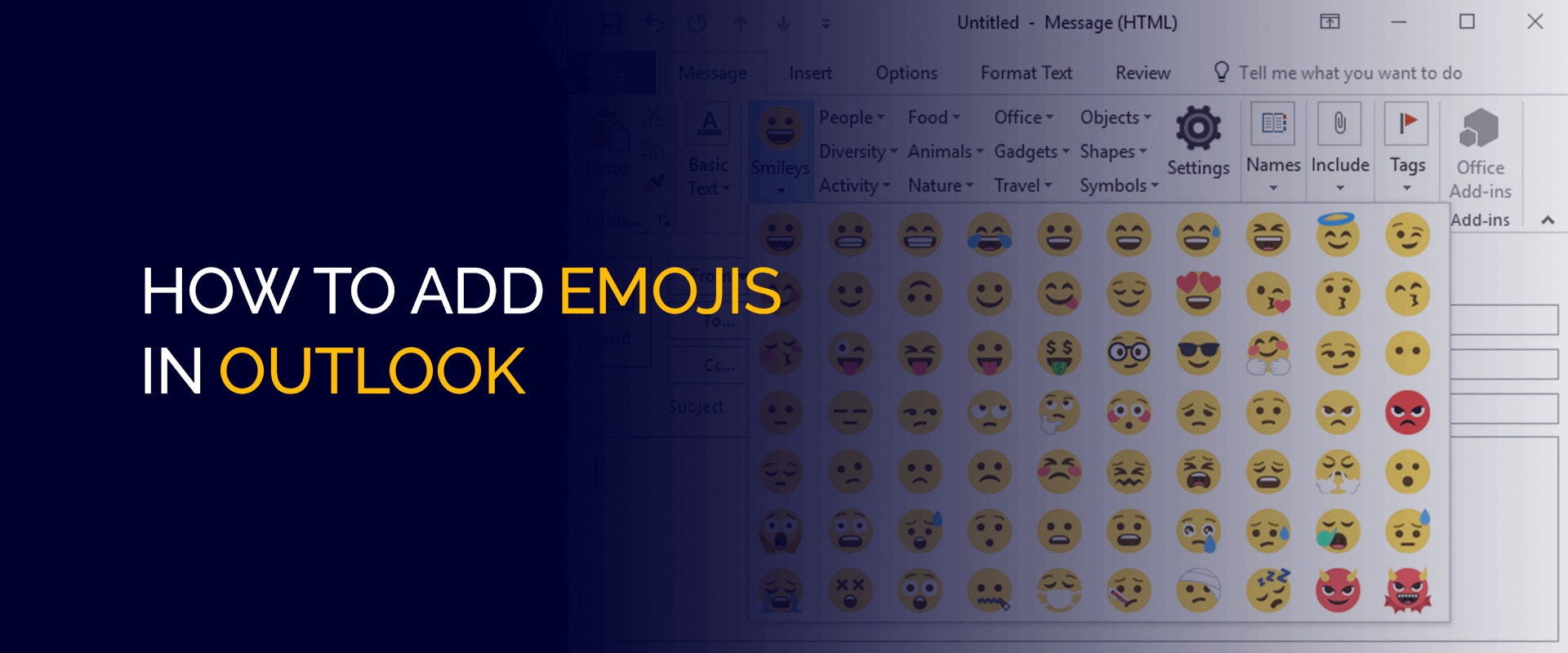
CATATAN - Email tidak selalu 100% terenkripsi di Outlook, begitu pula akun dan kata sandi. Kami menyarankan untuk mengamankan koneksi Anda, akun email Anda, dan login informasi dengan FastestVPN, khususnya jika Anda tersambung ke Wi-Fi publik. (😓)
Emoji sangat berguna bahkan dalam korespondensi pemasaran digital, meskipun beberapa ahli menyebutnya tidak profesional. Jadi, jika Anda lupa cara menambahkan emoji Outlook Live atau tidak tahu di mana menemukannya, panduan ini akan menunjukkan caranya. Kami bahkan telah memberikan tutorial singkat tentang cara menambahkan emoji email Outlook di perangkat yang berbeda.
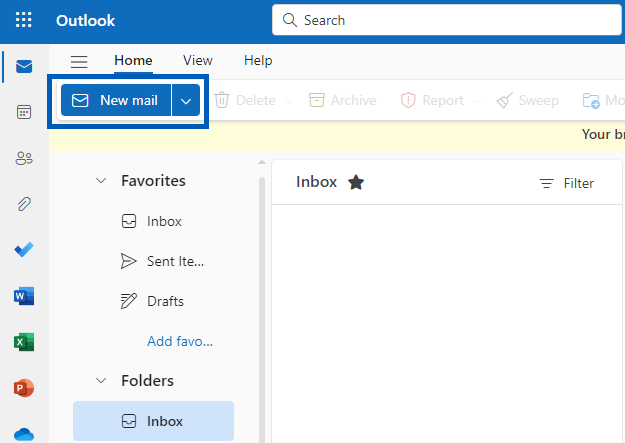
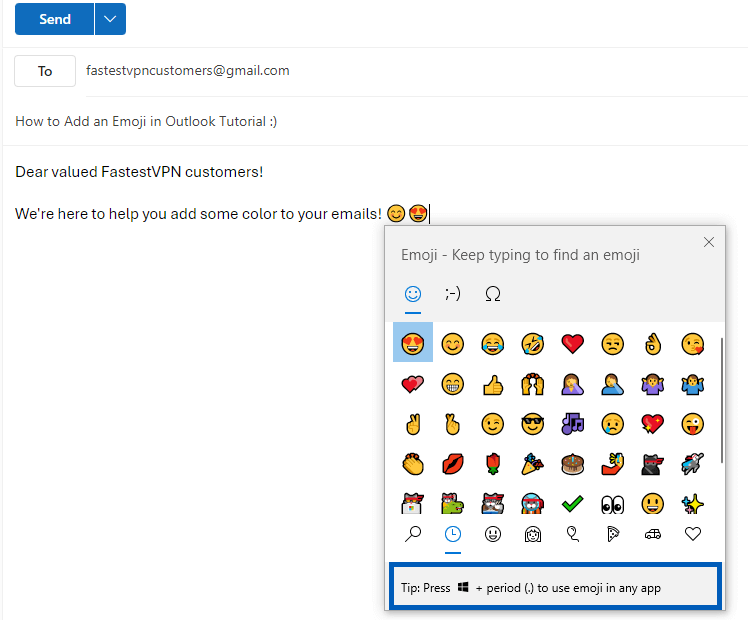
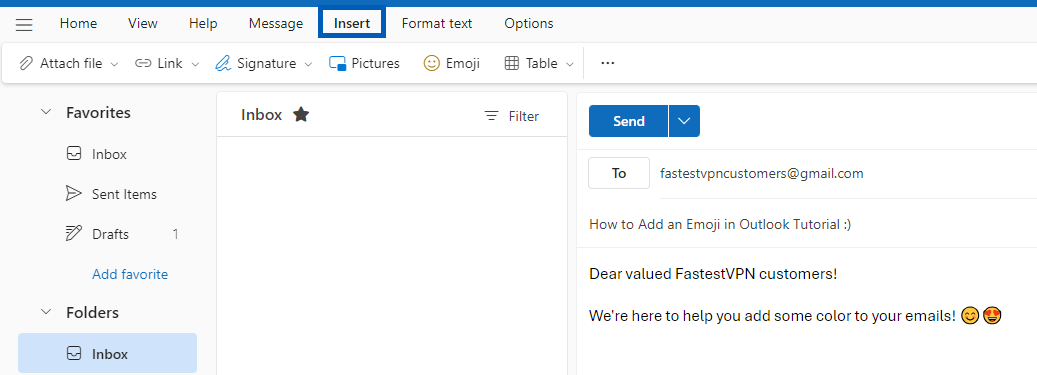
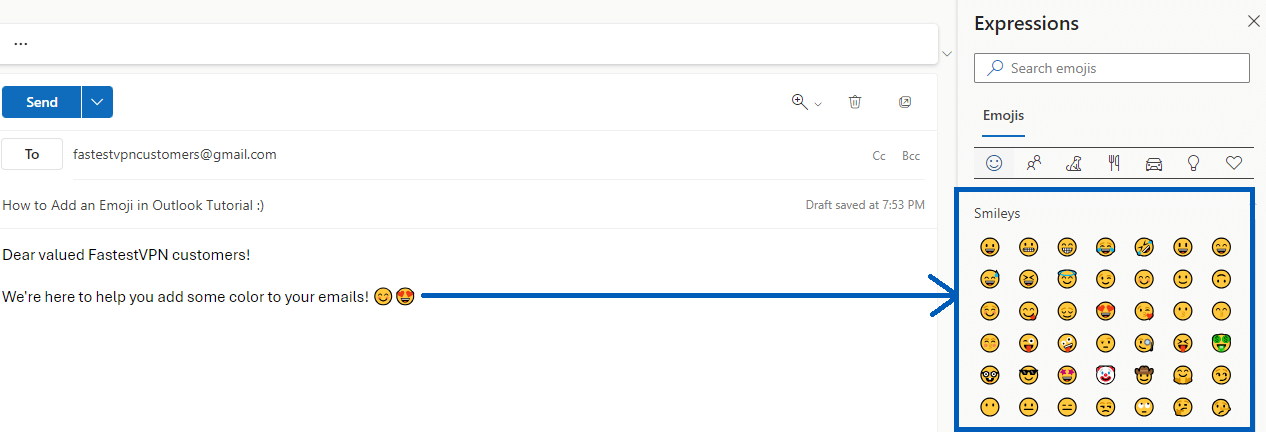
Untuk perangkat Mac, Anda perlu mengklik “Control + CMD + Space” untuk menampilkan panel emoji.
Sekarang, jika Anda sedang mencari cara mengirim emoji email Outlook dari ponsel pintar Android Anda, kami telah menyoroti tutorial di bawah ini. Mari kita mulai:
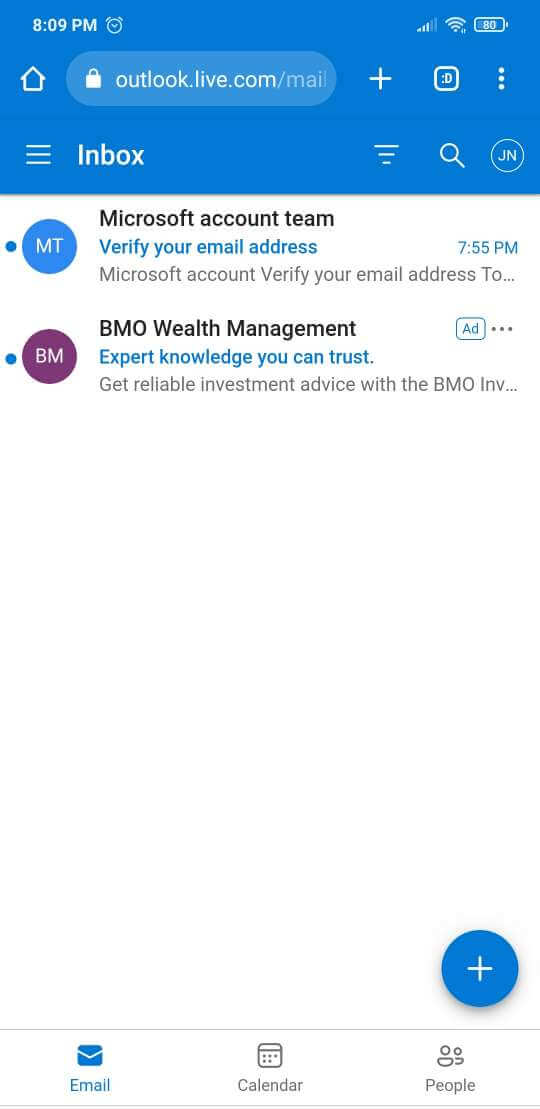
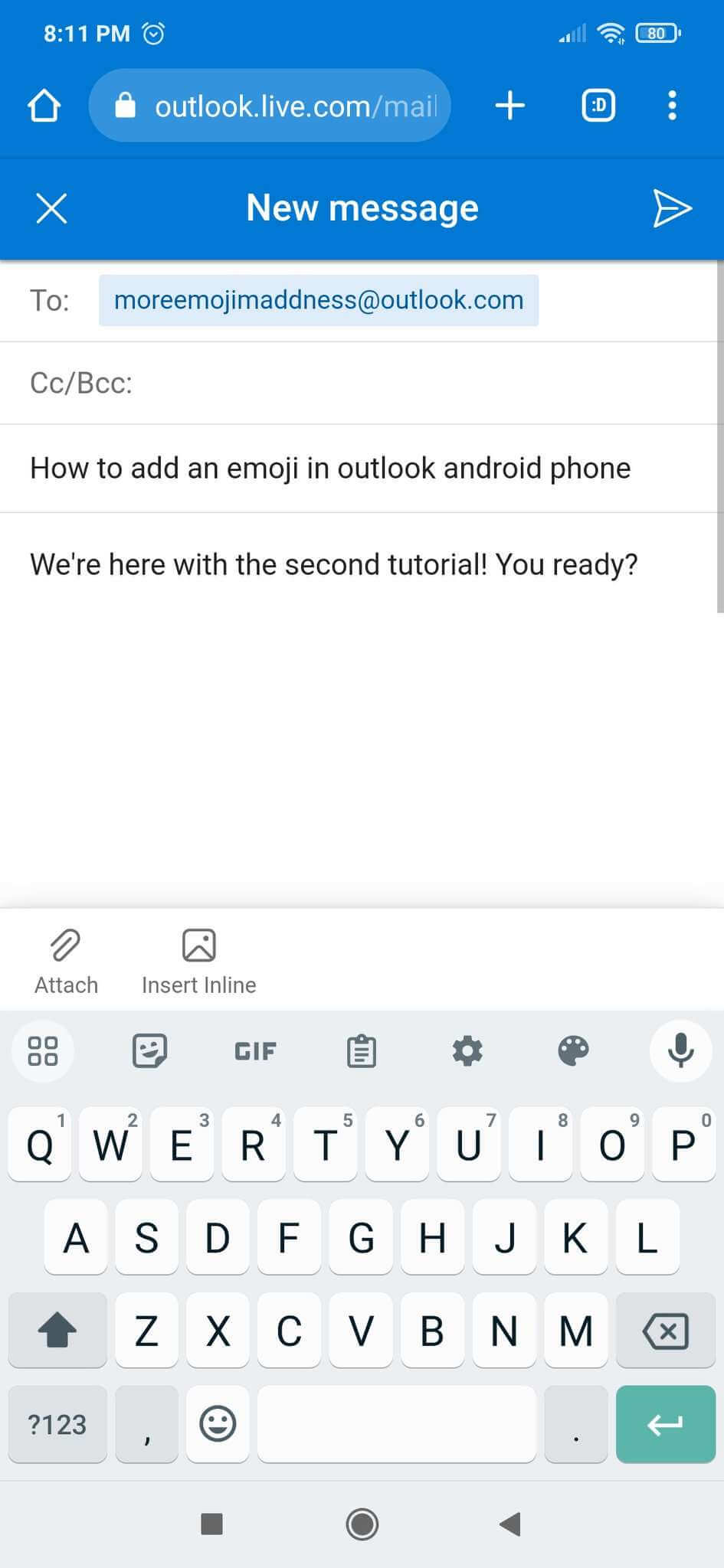
![]()
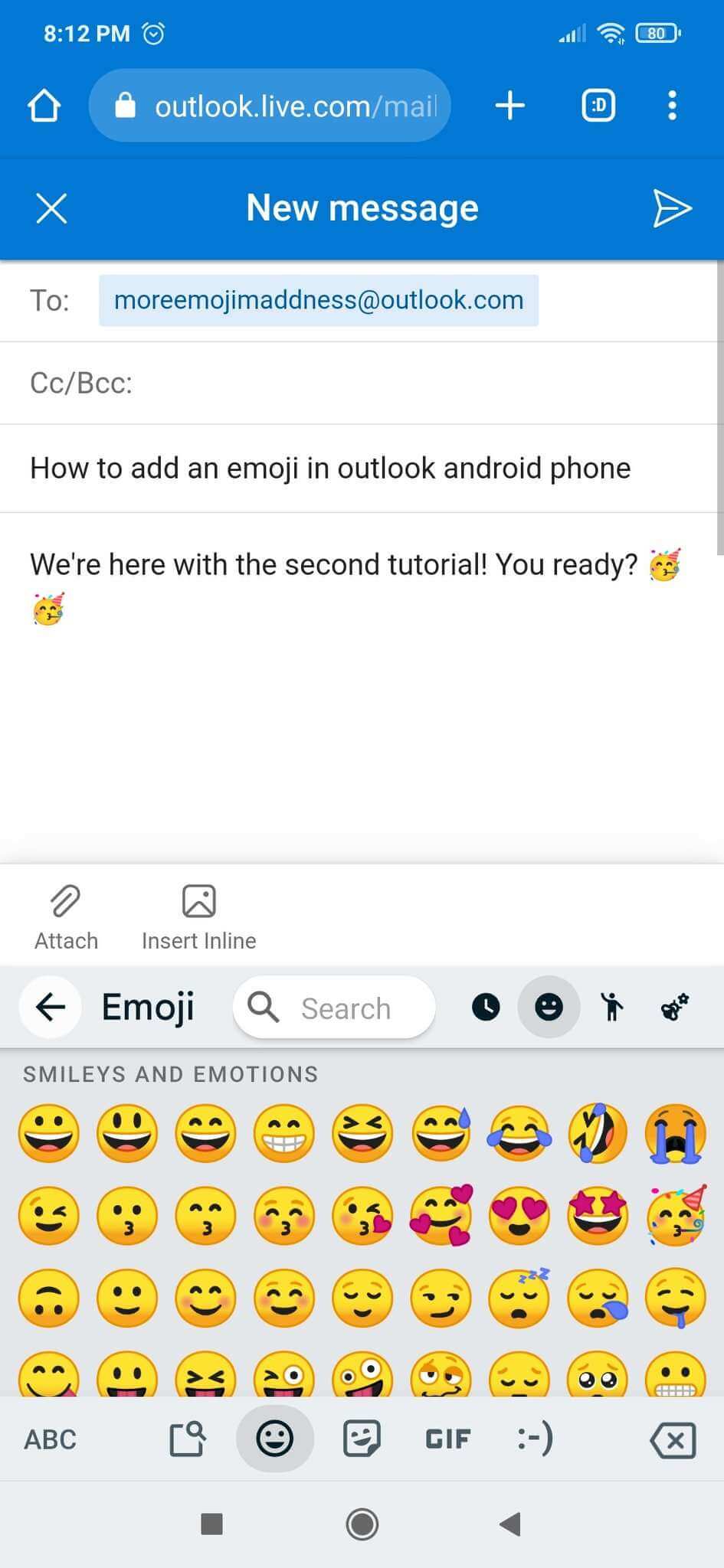
Kami merekomendasikan mengunduh yang terbaik VPN Android aplikasi di perangkat Anda untuk keamanan email.
Selain itu, kami menyarankan untuk mendapatkan yang terbaik iOS VPN aplikasi untuk ponsel Anda untuk keamanan email yang lebih baik.
Ya kamu bisa. Selain menggunakan metode standar untuk memasukkan emoji di Outlook, Anda dapat menyalin dan menempelkannya di email Anda dari aplikasi lain. Misalnya, Anda dapat menyalin dan menempelkan emoji hati dari WhatsApp atau situs web/aplikasi online gratis lainnya. Begini caranya:
Itu mudah. Buat email Anda, dan klik “Windows + (titik)” untuk meluncurkan panel emoji. Di Mac, klik “Ctrl+Cmd+space” untuk meluncurkan panel emoji. Alternatifnya, Anda dapat membukanya secara manual dari opsi “Sisipkan” di atas.
Untuk meluncurkan versi pintasan mengakses emoji di MSN Mac, klik “Ctrl+Cmd+space” secara bersamaan.
Ya, Anda dapat dengan mudah menyalin dan menempelkan emoji hati ke email MSN dari situs web atau aplikasi eksternal.
Di Windows, klik “Windows dan ;” atau “Windows dan .” untuk meluncurkan panel emoji. Gulir dan klik emoji marah untuk memasukkannya ke dalam email MSN.
Klik pada “Windows dan .” atau “Windows dan ;” untuk membuka bilah emoji.
Untuk Windows, ini adalah “Windows dan .” dan untuk Mac, “Ctrl+Cmd+spasi” yang akan membuka opsi emoji.
Jika Anda mendapatkan emoji hitam putih di Outlook, versi Windows atau Outlook Anda mungkin sudah usang.
Anda bisa mendapatkan emoji jempol dari daftar opsi atau mengetikkan karakter Unicode untuk itu, yaitu U+1F44D. Anda kemudian dapat menekan "Alt + X" untuk menempelkannya.
Anda sekarang tahu cara menambahkan emoji di Outlook dan di perangkat berbeda. Kami bahkan telah menunjukkan kepada Anda cara menyalin dan menempelkan emoji di Outlook dari aplikasi atau situs web lain. Terakhir, harap diperhatikan bahwa saat mengirim atau menerima email, pastikan koneksi Anda aman FastestVPN. Hal ini secara khusus diperlukan saat menggunakan Wi-Fi publik atau jaringan yang dapat diakses saat bepergian.
© Copyright 2024 VPN tercepat - Seluruh hak cipta.


Jangan lewatkan kesepakatan ini, dilengkapi dengan Pengelola Kata Sandi GRATIS.
Situs web ini menggunakan cookie sehingga kami dapat memberi Anda pengalaman pengguna sebaik mungkin. Informasi cookie disimpan di browser Anda dan melakukan fungsi seperti mengenali Anda ketika Anda kembali ke situs web kami dan membantu tim kami untuk memahami bagian mana dari situs web yang menurut Anda paling menarik dan bermanfaat.
Cookie yang Benar-benar Diperlukan harus diaktifkan setiap saat sehingga kami dapat menyimpan preferensi Anda untuk pengaturan cookie.
Jika Anda menonaktifkan cookie ini, kami tidak akan dapat menyimpan preferensi Anda. Ini berarti Anda harus mengaktifkan atau menonaktifkan cookie lagi.


